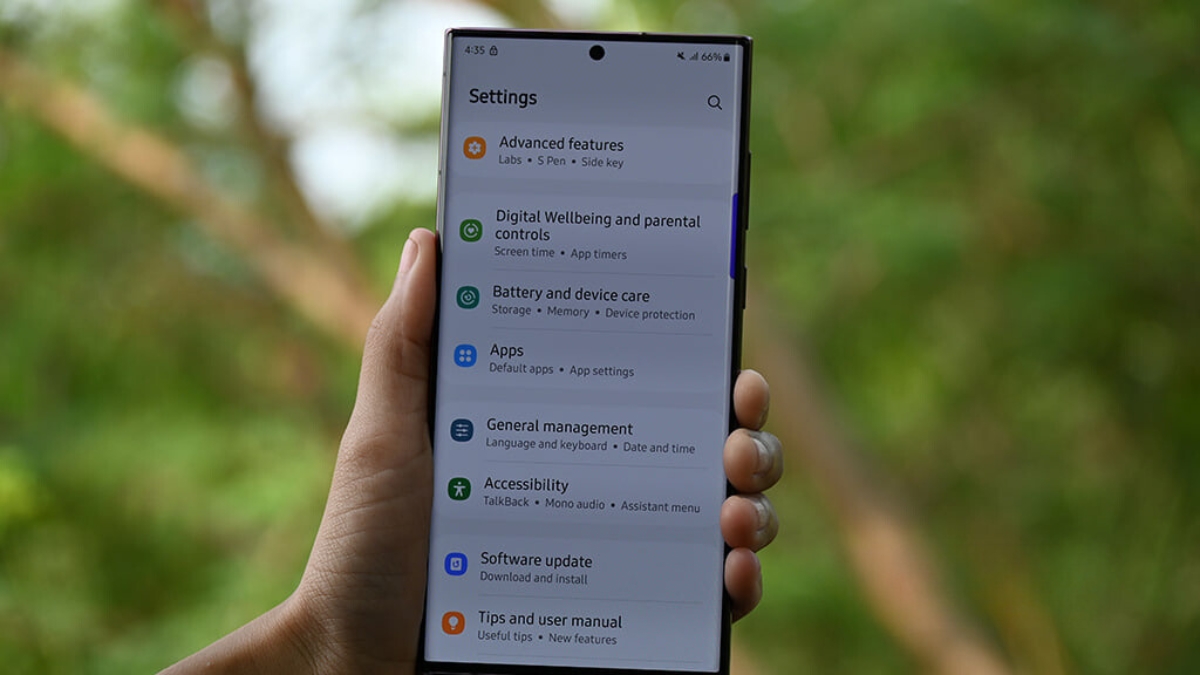آیا میدانید مدت زمان استفاده از گوشی سامسونگ شما در طول روز چقدر است؟ مدیریت زمان استفاده از گوشی، یکی از دغدغههای مهم کاربران امروزی است. سامسونگ با رابط کاربری One UI، ابزاری کاربردی برای مشاهده و تحلیل مدتزمان استفاده از صفحهنمایش ارائه داده است. این قابلیت با امکان قرارگیری بهصورت ویجت یا در کشوی برنامهها، دسترسی را بسیار ساده میکند. در این مطلب، با این ویژگی مفید در گوشیهای سامسونگ آشنا میشوید و یاد میگیرید چگونه با مدیریت بهتر زمان استفاده، عادات دیجیتال سالمتری ایجاد کنید و بهرهوری خود را افزایش دهید.
چگونه بفهمیم چند ساعت از گوشی سامسونگ استفاده کردیم؟
سامسونگ با ارائه قابلیت Digital Wellbeing در رابط کاربری One UI، این امکان را فراهم کرده تا کاربران بتوانند به سادگی مدتزمان استفاده از گوشی خود را مشاهده و مدیریت کنند. اگرچه ممکن است موقعیت این ویژگی با بهروزرسانیهای سامسونگ تغییر کند، اما با این راهنما بهراحتی میتوانید آن را پیدا کنید. حتی اگر از گوشیهای اندرویدی دیگر استفاده میکنید، این قابلیت از طریق داشبورد Digital Wellbeing در دسترس است.
مراحل و نحوه بررسی زمان کارکرد گوشی سامسونگ را در ادامه توضیح میدهیم:
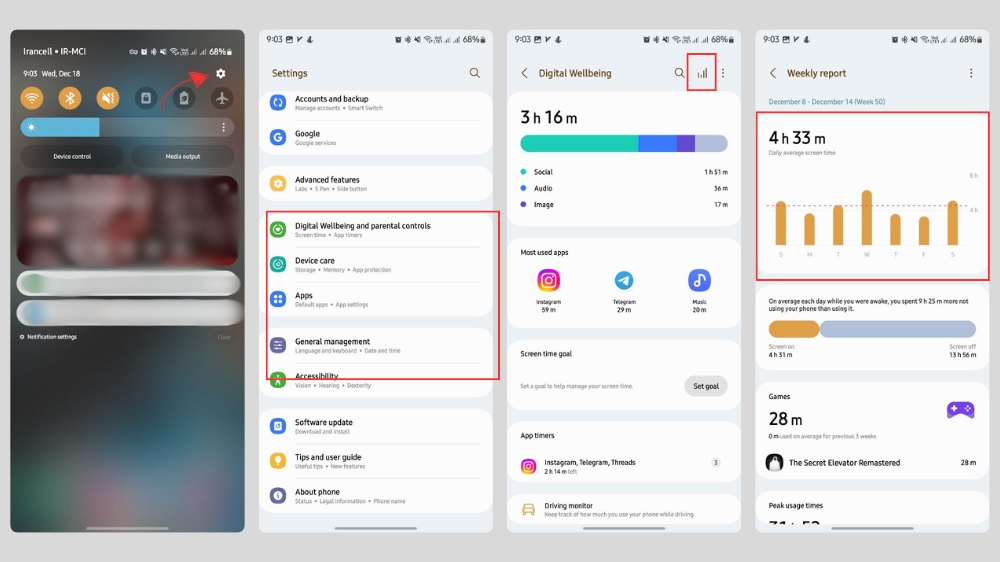
- وارد تنظیمات (Settings) گوشی شوید.
- به بخش Digital Wellbeing & Parental Controls بروید.
- روی مدتزمان نمایشدادهشده در این بخش ضربه بزنید تا جزئیات دقیقی از میزان استفاده روزانه و اپلیکیشنهای مصرفشده مشاهده کنید.
- همچنین برای مشاهده نمای کلی هفتگی نیز، میتوانید روی آیکون نمودار میلهای در بالا سمت راست صفحه کلیک کنید.
از طریق منوی سهنقطه در بالای صفحه Digital Wellbeing، میتوانید یک میانبر مستقیم برای این بخش در منوی برنامهها ایجاد کنید. همچنین میتوانید این میانبر را به صفحه اصلی بکشید یا با استفاده از ویجتها، دسترسی سریعتری به آن داشته باشید.
فعالسازی ویجت نمایش مدت زمان استفاده از گوشی سامسونگ
اگر میخواهید به سادهترین شکل ممکن از نحوه بررسی زمان کارکرد گوشی سامسونگ خود مطلع شوید، میتوانید یک ویجت فعال کنید. با این کار میتوانید آمار استفاده خود را به طور مرتب روی صفحه اصلی مشاهده کنید. به این ترتیب، همیشه این دادهها در دسترس شما خواهند بود. در ادامه مراحل فعالکردن ویجت زمان استفاده از صفحهنمایش در گوشیهای سامسونگ گلکسی را توضیح میدهیم:
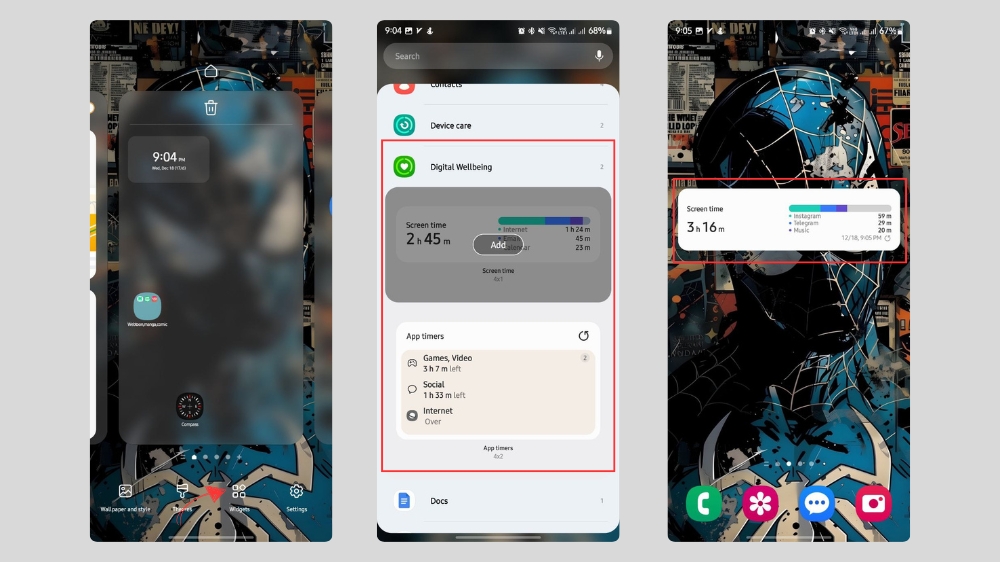
- انگشت خود را روی صفحه اصلی نگه دارید.
- در پایین صفحه، گزینه Widgets را انتخاب کنید.
- در فهرست، زیر بخش Digital Wellbeing دو ویجت پیدا خواهید کرد. یکی برای زمان استفاده از صفحهنمایش (Screen Time) و دیگری برای تایمر برنامهها (App Timer).
- یکی از طرحها را انتخاب کنید و به صفحه اصلی خود اضافه کنید.
- از این پس میتوانید بهراحتی در گوشی سامسونگ خود ببینید که روزانه چند ساعت از گوشی استفاده میکنید.
نکات مهم درباره مدت زمان استفاده از گوشی سامسونگ
ویژگیها و تنظیمات موجود ممکن است بسته به نسخه نرمافزار، مدل دستگاه و ارائهدهنده خدمات بیسیم متفاوت باشد. برای دسترسی به قابلیتهای Digital Wellbeing، دستگاه شما باید از اندروید ۱۰ یا نسخههای بالاتر پشتیبانی کند. برخی گزینهها ممکن است به بخش Modes and Routines در منوی تنظیمات منتقل شده باشند. توجه داشته باشید که Digital Wellbeing قابلحذف یا غیرفعالکردن نیست.
با توجه به این که گوشیهای قدیمی از قابلیت Digital Wellbeing و بسیاری قابلیتهای جدید دیگر برخوردار نیستند، اگر از یک گوشی قدیمی استفاده میکنید شاید وقت آن رسیده باشد که با انتخاب یک گوشی از بهترین گوشیهای سامسونگ تا ۱۵ میلیون تومان، دستگاه خود را بهروز کنید.
۱. تنظیم Screen Time Goal برای مدیریت بهتر زمان استفاده از گوشی
برای مدیریت بهتر استفاده روزانه از گوشی، میتوانید از قابلیت Screen Time Goal در تنظیمات Digital Wellbeing and Parental Controls استفاده کنید. این ویژگی به شما امکان میدهد هدف مشخصی برای زمان استفاده از صفحهنمایش تعیین کنید و عادات استفاده از گوشی خود را اصلاح کنید.
در ادامه به بررسی مراحل تنظیم Screen Time Goal یا هدف میزان استفاده از صفحه برای مدت زمان استفاده از گوشی سامسونگ میپردازیم:
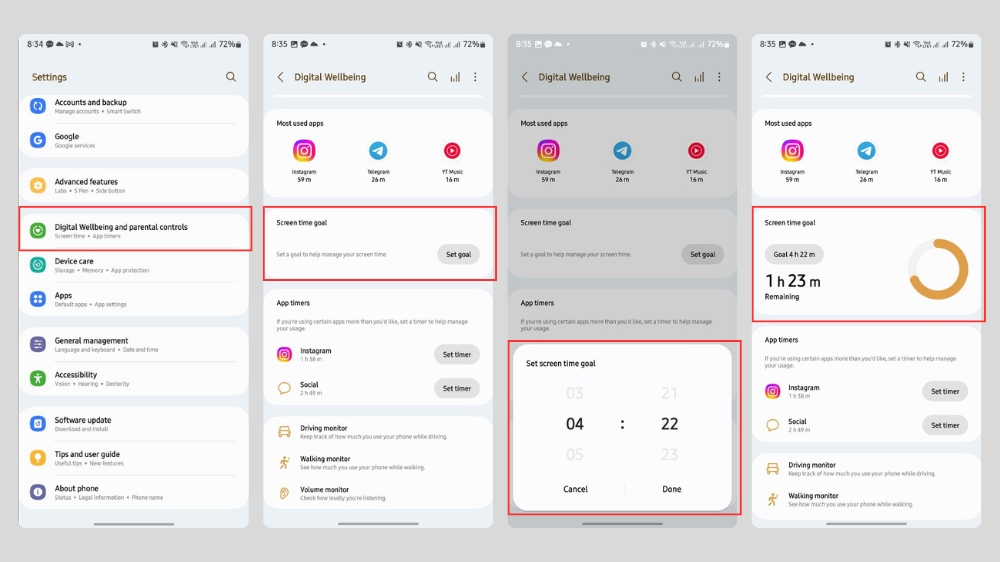
- به تنظیمات (Settings) بروید و بخش Digital Wellbeing and Parental Controls را باز کنید.
- در قسمت Screen Time Goal، روی Set Goal ضربه بزنید.
- مدتزمان موردنظر خود را (برحسب ساعت و دقیقه) انتخاب کنید و سپس روی Done کلیک کنید.
پس از تنظیم هدف، میتوانید با ضربهزدن روی نمودار Screen Time Goal میزان استفاده روزانه خود را بررسی کنید. با انتخاب هر روز هفته، جزئیات مربوط به ساعات و دقایق استفاده از دستگاه در آن روز را مشاهده خواهید کرد.
برای تغییر یا حذف هدف، روی Screen Time Goal فعلی کلیک کنید و تغییرات موردنظر خود را اعمال کنید یا گزینه Delete را انتخاب کرده و برای حذف نهایی تأیید کنید.
۲. فعالسازی App Timer برای مدیریت استفاده از اپلیکیشنها
ویژگی رفاه دیجیتال (Digital Wellbeing) را مانند یک بودجه در نظر بگیرید، اما بهجای مدیریت مالی، برای کنترل عادتهای دیجیتال شما. این ابزار به شما امکان میدهد استفاده کلی خود از دستگاه را ببینید، مدت زمانی که هر روز در اپلیکیشنها سپری کردهاید را بررسی کنید، تعداد اعلانهایی که دریافت کردهاید و حتی تعداد دفعاتی که گوشی یا تبلت خود را باز کردهاید را مشاهده کنید. علاوه بر این، میتوانید برای هر اپلیکیشن یک تایمر تنظیم کنید تا به شما کمک کند زمان استفاده از آن را مدیریت کنید.
نحوه تنظیم تایمر برای اپلیکیشنها برای مدیریت زمان استفاده از گوشی به این صورت است:
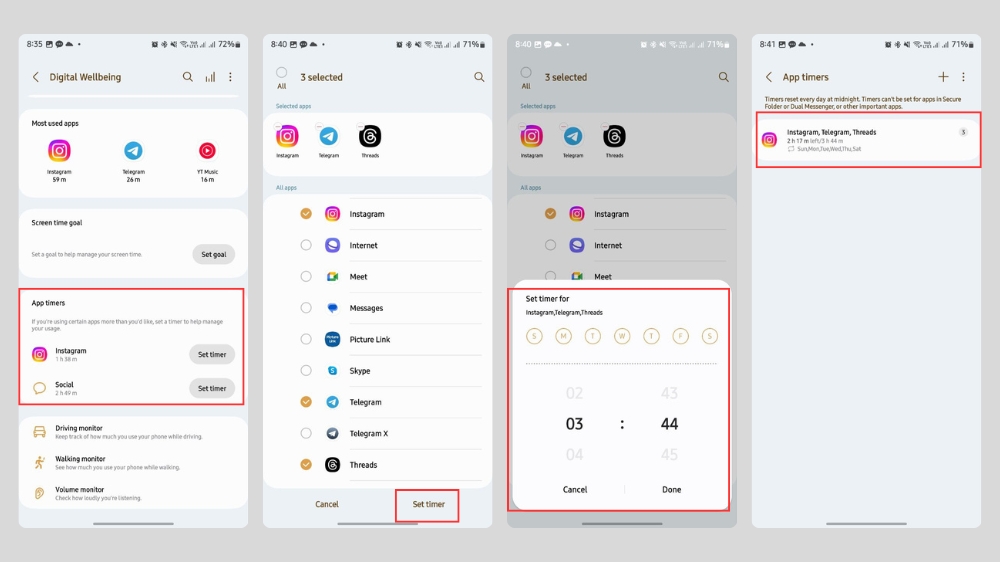
- به تنظیمات (Settings) بروید و گزینه Digital Wellbeing and parental controls را انتخاب کنید.
- روی App timers بزنید و اپلیکیشنهای موردنظر خود را انتخاب کنید. یا از گوشه بالا سمت چپ، گزینه All را انتخاب کنید تا تمامی اپلیکیشنها نمایش داده شوند.
- روی Set timer بزنید و روزها، ساعتها و دقیقههای موردنظر خود را انتخاب کنید. سپس روی Done بزنید.
شما میتوانید روزهای هفته که میخواهید تایمر اپکلیکیشن در آن روزها فعال یا غیرفعال باشد را انتخاب کنید. برای مثال میتوانید روز جمعه را انتخاب نکنید. به این ترتیب تایمر در روز جمعه از هفته غیرفعال شده و به شما هشداری نمیدهد.
۳. تنظیمات کنترل والدین برای مدیریت استفاده فرزندان از گوشی
اگر نگران این هستید که فرزندانتان بیش از حد از دستگاههایشان استفاده کنند میتوانید:
- تنظیمات کنترل والدین را فعال کنید.
- محدودیت زمانی برای استفاده آنها تعیین کنید
- دسترسی به محتواهای خاص را نیز محدود کنید.
برای فعالسازی ویژگی Parental Control و مدیریت زمان استفاده از گوشی موبایل توسط فرزندان خود طبق مراحل زیر عمل کنید:
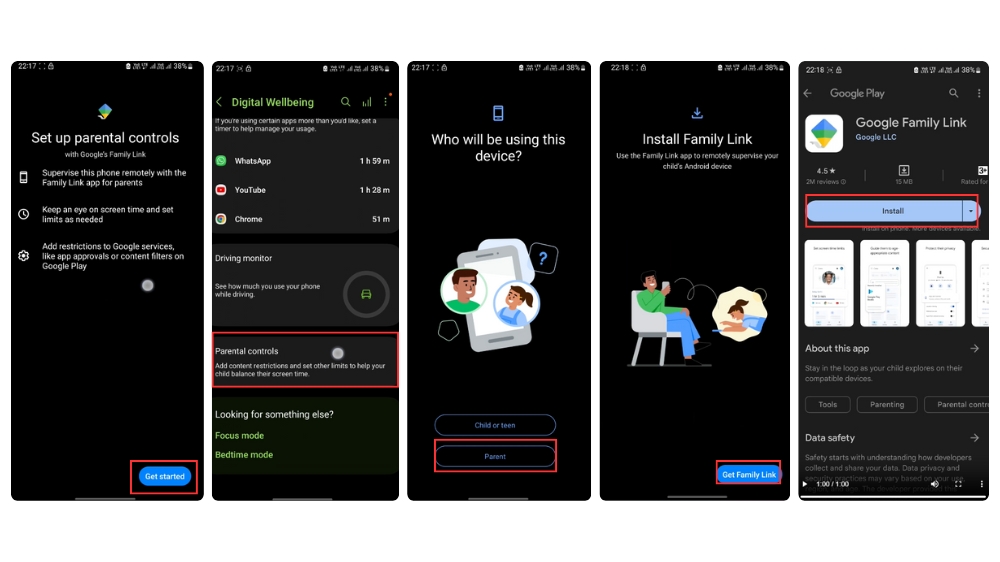
- اپلیکیشن Digital Wellbeing را باز کنید.
- به پایین صفحه بروید و روی گزینه Parental Controls ضربه بزنید، سپس Get Started را انتخاب کنید.
- دوباره روی Get Started ضربه بزنید.
- گزینه Parent را انتخاب کنید و سپس روی Get Family Link ضربه بزنید. شما به برنامه Google Family Link هدایت خواهید شد. آن را دانلود کرده و دستورالعملهای موجود را برای تنظیم آن دنبال کنید.
با ترب، بهراحتی گوشیهای برتر بازار، از جمله مدلهای محبوب سامسونگ، را با بهترین قیمت پیدا کنید. با خرید از فروشندگان دارای نشان ضمانت ترب در صورت معیوب بودن کالا، تأخیر در ارسال یا مغایرت آن و همچنین خودداری فروشنده از جبران خسارت، ترب وجه شما را بهطور کامل بازمیگرداند. همچنین، با انتخاب شهر خود، میتوانید فروشگاههای حضوری نزدیک را برای تجربه خرید حضوری پیدا کنید.
جمعبندی
مدتزمان استفاده از گوشی سامسونگ یکی از دغدغههای مهم کاربران در عصر دیجیتال است. سامسونگ با ارائه قابلیت Digital Wellbeing در رابط کاربری One UI به کاربران امکان میدهد تا زمان کارکرد گوشی خود را بهدقت مشاهده و مدیریت کنند. از طریق این ابزار، کاربران میتوانند مدتزمان استفاده روزانه خود را بررسی کرده، هدفگذاری کنند و حتی برای هر اپلیکیشن تایمر زمانی مشخصی تنظیم نمایند. علاوه بر این، با فعالسازی ویجتها و ایجاد میانبرها، امکان دسترسی سریع به این اطلاعات وجود دارد. این ابزار برای مدیریت استفاده از گوشی و ایجاد عادتهای دیجیتال سالمتر، بسیار کاربردی است.
سوالات متداول درباره بررسی مدت زمان استفاده از گوشی سامسونگ
برای مشاهده مدتزمان استفاده، به تنظیمات (Settings) گوشی بروید و وارد بخش Digital Wellbeing & Parental Controls شوید. جزئیات مربوط به میزان استفاده روزانه و اپلیکیشنها در این قسمت قابلمشاهده است.
از طریق قابلیت Screen Time Goal میتوانید مدتزمان مشخصی برای استفاده از گوشی تعیین کرده و میزان استفاده روزانه خود را مدیریت کنید.
در بخش Digital Wellbeing میتوانید با کلیک روی آیکون نمودار میلهای، نمای کلی استفاده هفتگی خود را مشاهده کنید.
خیر، این قابلیت تنها در گوشیهای سامسونگ با اندروید ۱۰ و نسخههای بالاتر در دسترس است و بسته به نسخه نرمافزار ممکن است موقعیت آن در تنظیمات متفاوت باشد.
از طریق بخش Parental Controls در Digital Wellbeing در گوشی سامسونگ میتوانید مدتزمان استفاده کودکان از گوشی را محدود کنید.